Obľúbené Produkty
-
-
-
-
Základné akcie Photoshopu
Newborn Necessities ™ Sada pre úpravu fotografií vo Photoshope pre novorodenca
$29.00 -
-
-
-
Vyváženie bielej: Získajte lepšiu farbu pomocou sivej karty
Rich Reierson
Tento príspevok je druhým v krátkej sérii o tom, ako môžu fotografi využiť vyváženie bielej vylepšiť farebnosť svojich fotografií. Určite čítajte časť 1.
Vynikajúce vyváženie bielej je pre profesionálnych fotografov rozhodujúce. Ako je uvedené v Časť 1, existuje niekoľko spôsobov, ako to dosiahnuť. Ak použijete sivú kartu, urobí sa korekcia farby tónu pleti oveľa jednoduchšie vo Photoshope.
Ako teda napravíme vyváženie bielej? Dva programy na úpravu fotografií, ktoré vám pomôžu dobre vyriešiť problém s vyvážením bielej, sú Lightroom a Adobe Camera Raw. Budeme používať fotografiu, ktorú urobil B4fotografia môjho malého chlapca. To bolo snímané na slnečnom svetle pomocou clony, ktorá tienila zajačika. Robíme to preto, aby sme vyrovnali svetlo a nedávali ostré tiene, ALE skutočne to odhodí senzor. Poďme to teda napraviť.
Táto metóda je v programoch Lightroom (LR) a Adobe Camera Raw (ACR) približne rovnaká a môže fungovať aj v iných editoroch. Budete musieť vzorkovať neutrálne miesto, aby ste programu poskytli farebný referenčný bod. Môžeme to urobiť niekoľkými spôsobmi. Najprv si všimnete a sivá karta vznášajúci sa na obrázku. Sivá karta je pravdepodobne najjednoduchší spôsob, ako dosiahnuť dokonalé vyváženie bielej od začiatku (napríklad Karta vyváženia bielej WhiBal
). Ak nemáte sivá karta
musíte si nájsť dobrý neutrálny bod pre kalibráciu.
Poďme zistiť, ako to robíme ... .. Najprv, keď fotografujete svoj objekt, urobte záber s neutrálnou kartou pre každý nový stav osvetlenia.
Používanie aplikácie Adobe Camera Raw so sivou kartou na vyváženie bielej:
Vo Photoshope otvorte obrázky v Bridge a vyberte svojich strážcov. Majte jeden obrázok s obrázkom sivá karta ktoré budete používať ako referenciu.
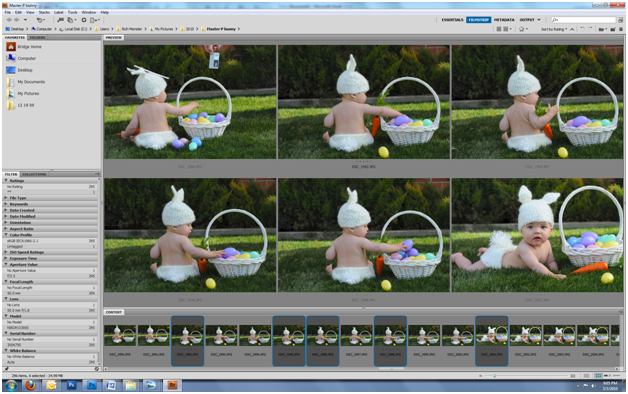
Potom kliknite pravým tlačidlom myši a otvorte v aplikácii Adobe Camera Raw.

Po načítaní obrázkov stlačte kombináciu klávesov CTRL + I. Týmto sa otvorí kvapkadlo. Pomocou tohto kvapkadla nastavíme neutrálny bod na automatickú kalibráciu vyváženia bielej. Keďže mám na obrázku kartu a viem, že je stopercentne neutrálna, môžem na ňu kliknúť a nastaviť tak WB. V opačnom prípade vyhľadajte miesto, ktoré nie je úplne biele, ale je peknou rozptýlenou časťou obrázka. Tento kôš na tomto obrázku je skvelým terčom.
Tu klikáte na kartu:

Po kliknutí na košík je výsledok:
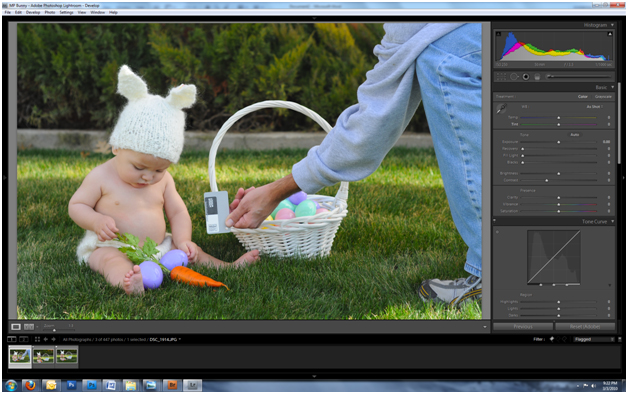
Takže keď je kalibrácia podľa mojich predstáv dokonalá, v hornom rohu poľa kliknite na položku Vybrať všetko a potom synchronizovať. Kliknite na „OK“ a všetky vybrané obrázky sa synchronizujú s vašim „referenčným obrázkom“.
Používanie Lightroomu so šedou kartou na vyváženie bielej:
Vďaka Lightroomu majú kvapkadlo na paneli „vývojár“. Toto umožňuje ľahké WB s neutrálnym zdrojom. Takže máme opäť nášho zajačika z B4fotografia a obrázok nakalibrujeme.
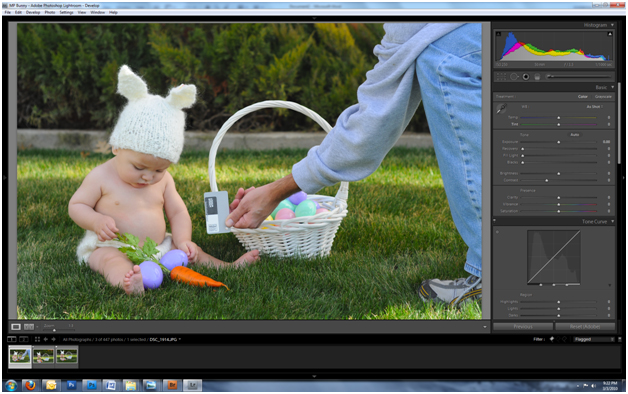
Umiestnite kurzor myši na miesto, ktoré je neutrálne.
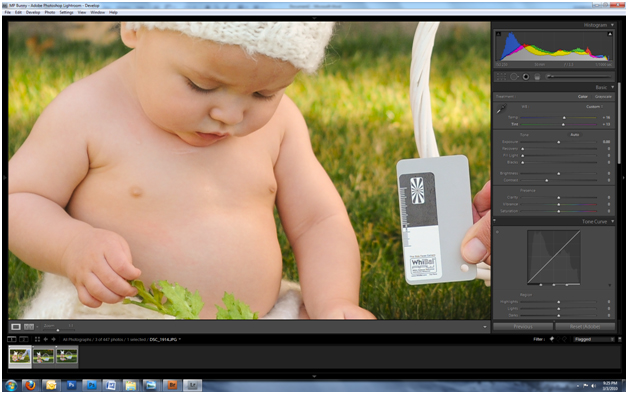
Po kliknutí na obrázok bude mať takmer dokonalé WB. Trik na získanie dokonalého WB je nepozerať sa na obrázok ako celok, ale pozerať sa na subjekt a zistiť, či vyzerá dobre.
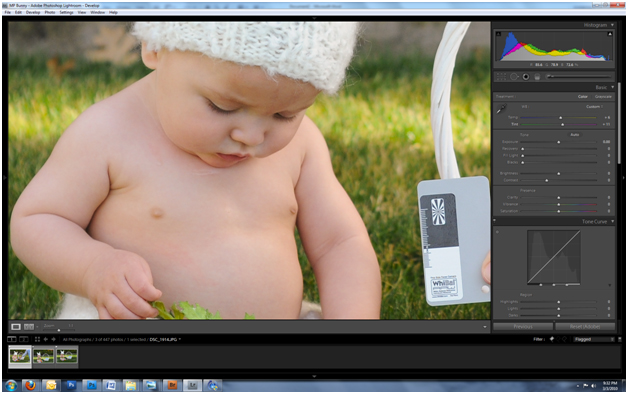
Môžete ich upraviť pomocou posúvačov teploty a odtieňa a upraviť tak obrázok podľa svojich predstáv. Po dokončení úprav stlačte klávesy CTRL-A a synchronizujte obrázky. Ak nemáte kartu, znova vyberte miesto, o ktorom viete, že je na obrázku neutrálne. Košík v tejto situácii funguje dobre.
Teraz k veľkej výhrade. Pretože konečný produkt je VEĽMI subjektívny, je to iba sprievodca a nie koniec koncov všetko bude opravou WB. Neexistuje tvrdé a rýchle pravidlo, ktoré hovorí, že musíte zostať pri týchto farbách a nemeniť ich. Posuňte posúvače podľa svojich predstáv a potom synchronizujte obrázky. Toto je jednoducho dobrý východiskový bod na rozprúdenie umeleckého dojmu.
*** Dva súvisiace produkty / služby MCP k tomuto príspevku ***
- Dosiahnutie presného vyváženia bielej je iba začiatkom. Len čo to dosiahnete, možno budete chcieť zvážiť MCP Školenie o farebnej korekcii vo Photoshope - učím ťa získajte lepšie tóny pleti vo Photoshope.
- Ak ste nefotili na Raw alebo ak vaše farby aj pri úpravách vo Photoshope stále vyzerajú, môže vám pomôcť aj MCP Bag of Tricks - tieto Akcie Photoshopu pomáhajú farebne upraviť a opraviť tóny pleti.
Tento príspevok je autorom príspevku Bohatý Reierson, odborník na Photoshop a Lightroom a vlastník Fotografia Mariposa v Dallase / Fort Worth. Jeho hlavným zameraním je podpora fotografa vytváraním špecializovaných počítačov určených na úpravy a výučbu vo Photoshope a Lightroom. Ako vedľajšiu činnosť natáča relácie na základe odporúčaní. Produkty Adobe používa od roku 1994 a stále má pôvodných 11 diskov pre Photoshop 3.0. Je otcom 2 detí a hovorí, že jeho manželka robí najlepšie detské luky.






































